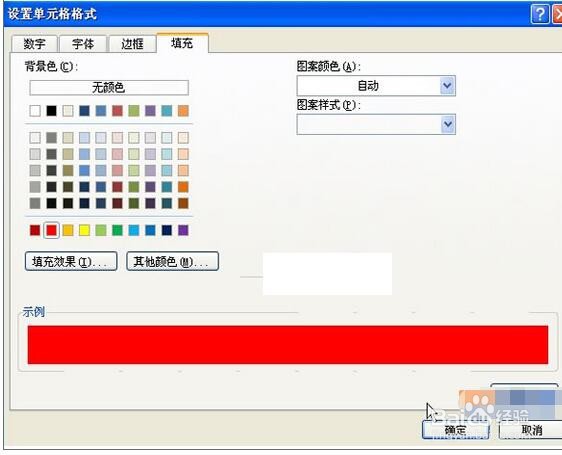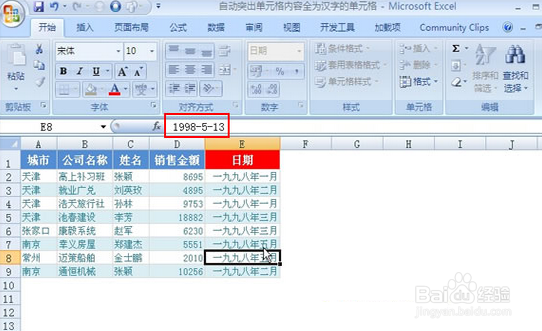1、打开Excel2007,打开数据表格,选中E列,单击菜单栏--开始--条件格式--新建规则。
2、弹出新建规则对话框,规则类型选择最后一个,用公式确定要设置格式的单元格,输入下方红色标记的公式,单击格式按钮。
3、为单元格设置显示格式,这里可在数字、字体、边框和填充四个选项中进行搭配。
4、 单元格格式设置完毕,看看实效。仔细一看,E列中明明是汉字,可就没嘀芟苒疾有突出显示。单击其中一个单元格,在编辑栏看到的是数字,并不是纯汉字,只是输入数字时自动转变为了中文形式。
5、 在其中一个单元格输入纯汉字,回车按下后,单元格变为我们之前设置的形式,证明公式有效了。